
SmartGit(Git管理工具)
v17.0.3- 软件大小:75.7 MB
- 更新日期:2019-09-16 15:20
- 软件语言:简体中文
- 软件类别:编程工具
- 软件授权:免费版
- 软件官网:待审核
- 适用平台:WinXP, Win7, Win8, Win10, WinAll
- 软件厂商:

软件介绍 人气软件 下载地址
SmartGit是一款功能强大的Git管理工具,软件旨在为您提供用于管理Mercurial和Git存储库的全面图形界面。它的主要目的是帮助您监视存储库的状态,同时尽可能简化操作。该应用程序适用于喜欢用户友好界面而不是使用命令控制台的用户。这也带来了一个重要的优点,即GUI允许以更舒适的方式进行日志可视化和分支管理。借助SmartGit,使用分支和标签变得更加容易。存储库索引以结构化方式显示,应用程序使您能够组织,重新排序,挑选,查找,推送,合并,还原和重新提交提交。允许存储管理并具有高级SVN集成功能,这意味着不需要使用Subversion工具。此外,该程序还包括一个内置的SSH客户端,3路合并和文件比较功能。另外,还能够支持内容同步,文件过滤,子模块支持,索引编辑功能,代理支持和快捷方式定制是此应用程序为您带来的其他优势。总的来说,使用Git可能相当困难,尤其是当您手头没有合适的工具时。SmartGit专注于简单性和易用性,使您能够组织Mercurial和Git存储库,而无需处理复杂的命令。
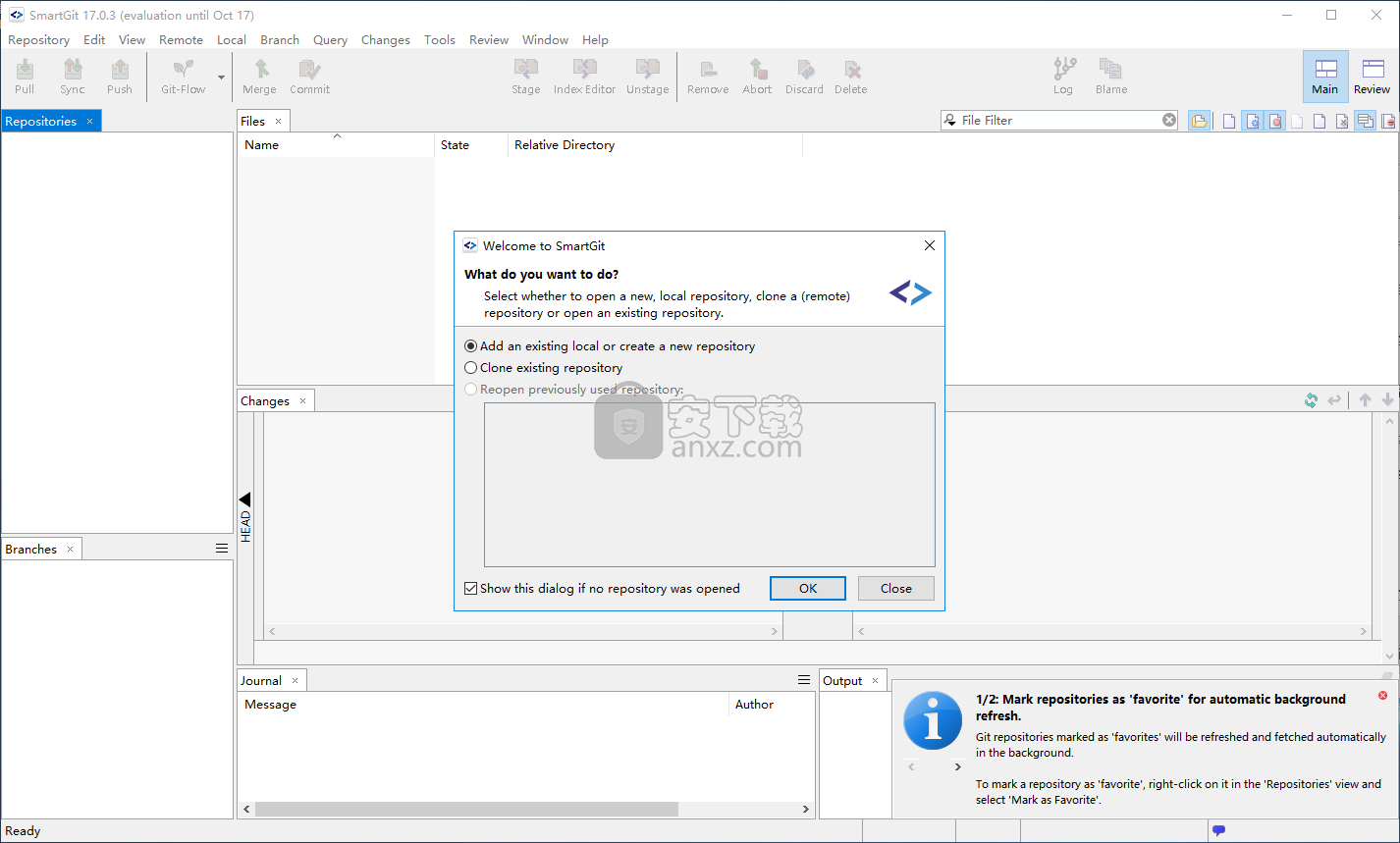
软件功能
Git用户界面,为初学者和高级用户提供直观的方法来管理他们的项目,而无需使用命令提示符。
对于希望使用Git或其他版本控制系统管理源代码的开发人员,SmartGit是一款功能强大的工具。此客户端软件允许您以最少的工作量访问在线存储库,进行更改并推送新的提交。
Git是一种广泛使用的版本控制系统,它允许程序员有效地管理源代码。它的一个优点是能够修改本地存储库并在您访问源代码时提交它。
此应用程序旨在提供对本地存储库的访问,并促进与存储项目资源的服务器的连接。因此,您可以从服务器提取内容,进行修改并选择要推送到服务器的提交。
主窗口允许您查看项目结构和文件以使用源代码。该程序还包括一个文件比较工具和合并文件的功能,这些文件在使用多个版本时派上用场。
其他功能包括提交文件的一部分并查看其他同事所做的修改。您还可以通过启动Git-Shell并在Windows资源管理器或终端窗口中打开它来探索代码。
虽然该软件包不包含脱机帮助文件,但您可以通过阅读联机文档来熟悉Git概念和可用命令。此外,该应用程序提供了某些操作的逐步说明,例如克隆存储库。
总的来说,SmartGit对于使用Git,Mercurial或Subversion版本控制系统的程序员来说是一个很有价值的工具。它还可以与多个托管提供商(如GitHub,Bitbucket或Codebase)协同工作,从而可以更轻松地集成到现有项目中。
软件特色
基本特征:
几乎所有本地工作树操作
状态,差异,日志
推,拉,取(适用于所有协议)
标签和分支管理
合并,樱桃挑选,rebase,revert,rebase
藏匿管理
遥控管理
子模块支持
高级SVN支持(使用SmartGit作为SVN客户端)
忽略跟踪文件
Ignore命令已扩展为通过先删除然后忽略它们来支持跟踪文件。
重命名检测
可以检测到在工作树中重命名的文件(丢失和未跟踪,或删除并添加)。“更改”视图显示正确文件(索引和HEAD)中的文件名和文件内容。
存储库设置
该对话框已经过重新设计,可以更轻松地显示和编辑有效的Git配置值。添加了推送子模块时要执行的操作的新选项。
输出弹出窗口
为了不浪费更多的屏幕空间,您现在可以选择隐藏“输出”视图,并仍然可以通知命令成功或失败。
如果命令失败或产生一些警告消息,您将在对话框中看到确切的调用命令及其输出,可以通过ESC轻松使用。
如果命令成功或您选择不看到某些警告消息,则可能会看到自动隐藏通知。某些命令(例如Stage)根本不会显示任何对话框。要再次查看完整输出,请使用Window | 输出。
更容易标记
通过获取现有标记的名称并稍微更改它来创建标记更容易,但由于Ctrl + Space完成弹出窗口,因此不需要在长标记列表中进行搜索。
安装方法
1、下载并解压软件,双击SmartGit的安装程序进入如下的向导,单击【next】。
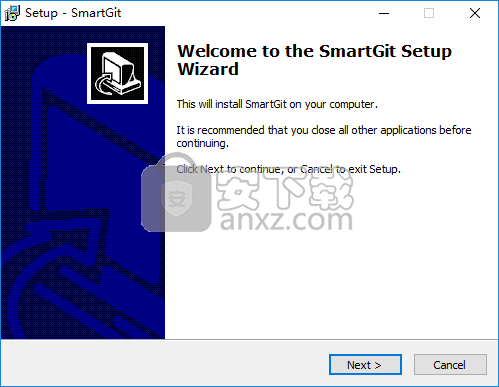
2、选择安装位置,用户可以选择默认的路径C:\Program Files (x86)\SmartGit,也可以自定义。
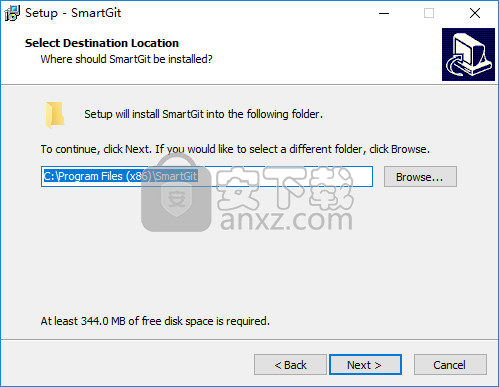
3、选择开始菜单文件夹,用户可以选择默认的SmartGit,也可以自定义。
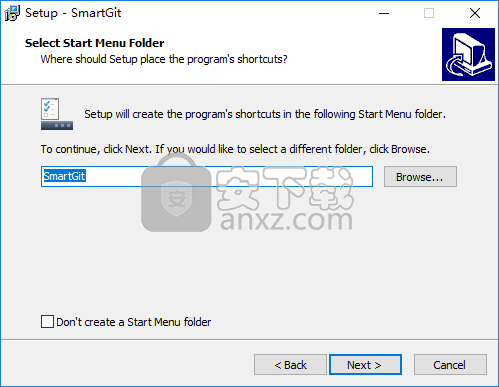
4、选择附加任务,根据需要进行勾选。
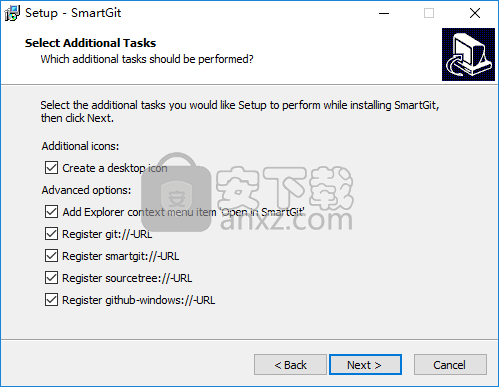
5、准备安装,点击【install】按钮开始进行安装。
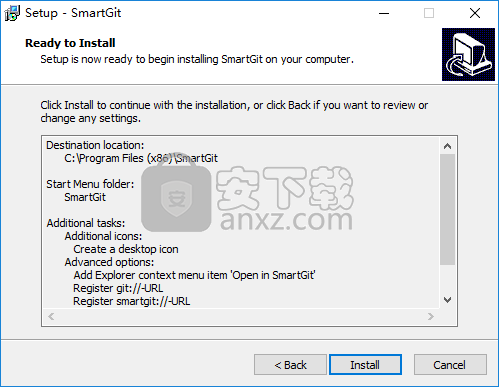
6、弹出如下的SmartGit安装成功的提示,点击【finish】结束。
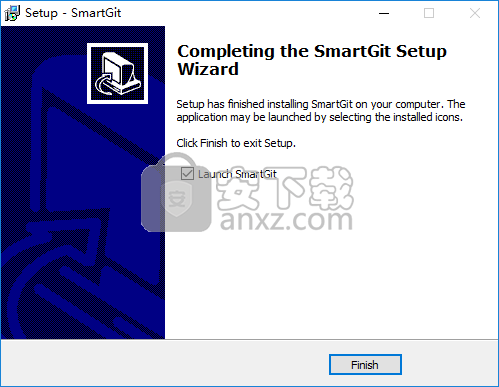
使用说明
改进提交视图
如果您的存储库处于特殊状态(重新定位,合并,挑选,平分,......),则横幅会清楚地指示它并提供与上下文相关的命令。
对于rebase,您现在可以一目了然地看到成功处理和尚未处理的提交。
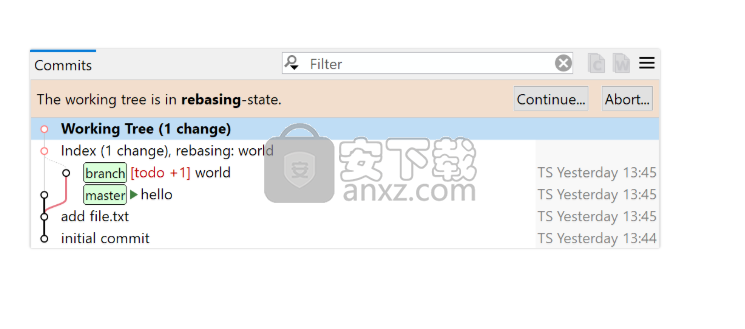
组合详细信息/提交消息视图
现在已统一“日志”窗口的“详细信息和提交消息”视图以节省屏幕空间。从这个视图可以直接进行简单提交。
在“工作树”窗口的“提交消息”视图中,您也可以直接提交,而无需使用(仍然可用,功能更丰富的)对话框。
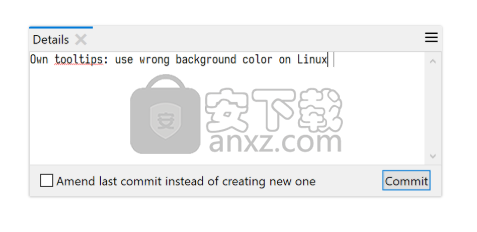
日志中的目录支持
Log's Files视图现在可选地显示目录树。这允许调用基于目录的命令(直到现在才在“工作树”窗口中可用)。
Log现在基本上支持Working Tree窗口的所有工作树功能
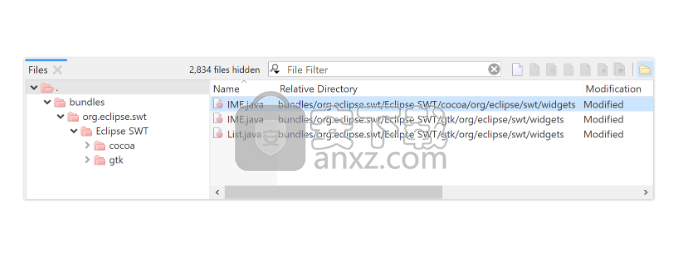
Git-Flow改进
Git-Flow集成现在支持AVH版本1.12.2,例如允许为功能(或修补程序,...)指定基本分支。这使您可以更灵活地安排功能,甚至可以处理基于其他功能构建的功能。
对于不同的功能分支,默认命令现在更改为“集成开发”。
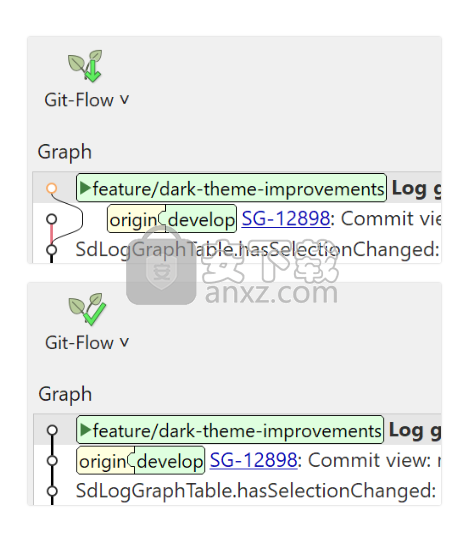
更多高级重置选项
常见的Reset Hard成为一个单独的命令,而新的Reset Advanced命令支持更多选项和一些描述。

更安全丢弃
SmartGit命令非常基于选择。为了不意外丢弃太多文件,如果在“文件”视图中只选择了一个文件,我们会添加一个额外的确认,但Discard会丢弃多个文件,因为您的焦点位于“图形”视图中。
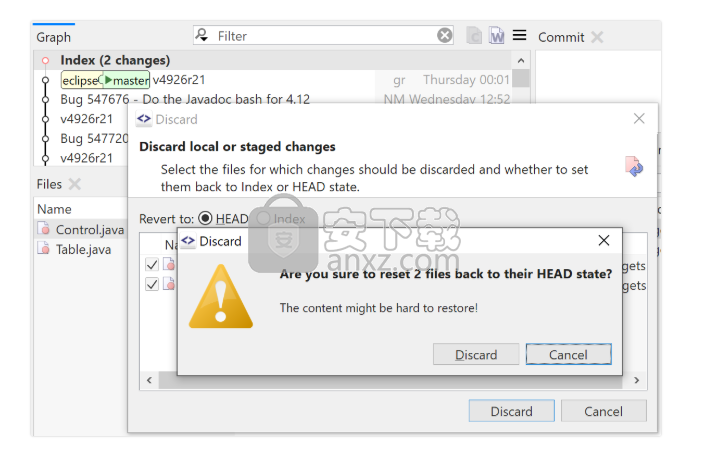
直观的拆分提交
为了拆分提交,我们简化了工作流程:您创建新的提交,并在准备好后,调用继续。
如果新提交与旧提交不同,您将收到警告。只需单击一下,SmartGit就会向您显示差异,您可以提交可能缺少的更改。
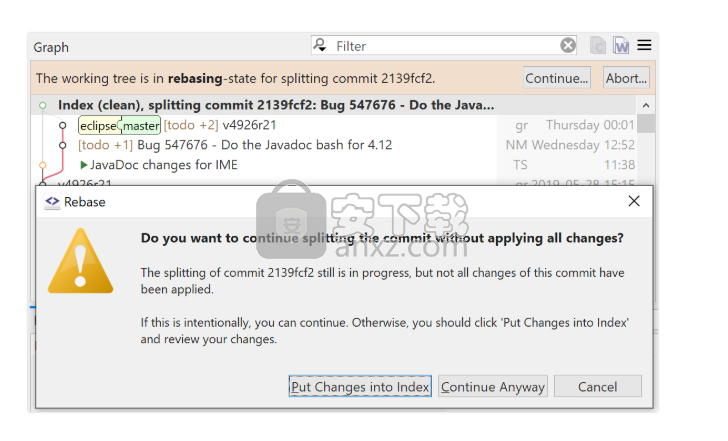
改进的行结尾支持
“更改”视图可以选择显示行结束更改(在smartgit.userecho.com上请求)。
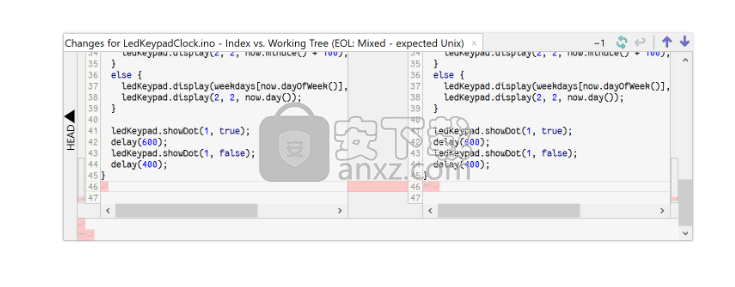
SmartGit通过显示内置文件比较,索引编辑器和冲突解算器(仅显示没有行结尾的文件内容)的警告对话框,意外地覆盖了混合(不一致)行结尾的文本文件。
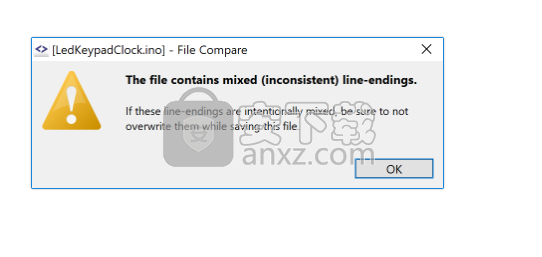
交互式Rebase
以前的SmartGit版本已经允许立即在Journal视图中重新排序或压缩提交。但如果你不得不一次做多次改变,这不是很方便。
现在,SmartGit允许批量处理此类交互式rebase操作,这些操作还具有能够解决冲突的优势(在smartgit.userecho.com上请求)。
用于编辑提交的交互式rebase选项已作为专用的“ 修改”或“拆分提交”命令提供。
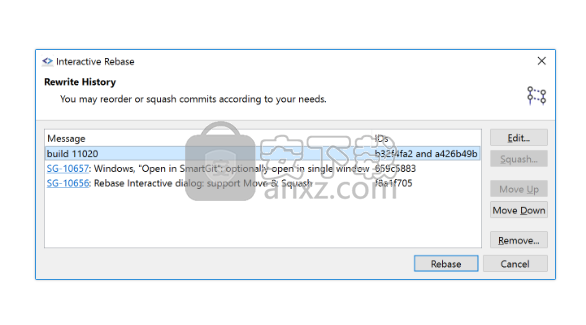
藏匿改进
stash命令已得到改进:
仅支持存储所选文件(在smartgit.userecho.com上请求),
可选地保留索引或整个工作副本(使存储只是修改文件的备份),
工具栏按钮具有弹出选项,用于支持没有对话框的快速存储,
可以重命名stashes。
包含未跟踪文件的选项已移至首选项。
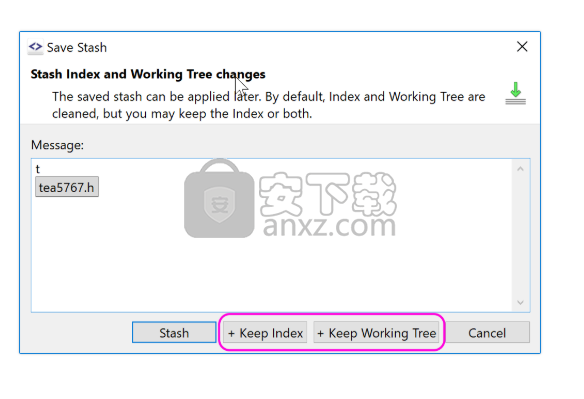
改进查找,查找和替换
“查找”和“查找和替换”对话框已统一,“查找”对话框是“查找和替换”对话框的一部分。现在,查找功能部件允许使用正则表达式,并且可以更直观地使用“查找上一个”和“查找下一个”操作。
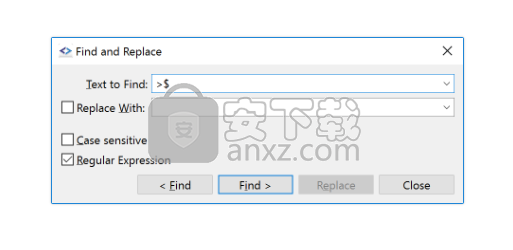
更新日志
Git的方法:
分支视图:分节点根据用户选择(名称,日期)排序,而不是始终是最后一个
更改视图:添加上下文菜单项以在索引编辑器中打开(在相同位置)
GUI:
更改视图:可选的紧凑显示(可在“更改”菜单中找到选项)
作者栏目缩短:
Foo-Bar Bazz现在可以被截断为F.-B. 可以通过设置smartgit.authorColumn.smartShortening = false来禁用Bazz或FBB
日志:
如果增加直线性,结合保留父订单,可能会挂起
详细信息:如果尚未加载到图表中,则可能不会显示父项
刷新:级联,无关的存储库可能出现“容易出错的管理区域配置”
GUI:
加速器输入字段:选择Ctrl + A而不是检测加速器
修改加速器在Windows映射中保留了以前的加速器
Ctrl + - 和Ctr + Numpad-触发相同的命令
人气软件
-

redis desktop manager2020.1中文 32.52 MB
/简体中文 -

s7 200 smart编程软件 187 MB
/简体中文 -

GX Works 2(三菱PLC编程软件) 487 MB
/简体中文 -

CIMCO Edit V8中文 248 MB
/简体中文 -

JetBrains DataGrip 353 MB
/英文 -

Dev C++下载 (TDM-GCC) 83.52 MB
/简体中文 -

TouchWin编辑工具(信捷触摸屏编程软件) 55.69 MB
/简体中文 -

信捷PLC编程工具软件 14.4 MB
/简体中文 -

TLauncher(Minecraft游戏启动器) 16.95 MB
/英文 -

Ardublock中文版(Arduino图形化编程软件) 2.65 MB
/简体中文


 Embarcadero RAD Studio(多功能应用程序开发工具) 12
Embarcadero RAD Studio(多功能应用程序开发工具) 12  猿编程客户端 4.16.0
猿编程客户端 4.16.0  VSCodium(VScode二进制版本) v1.57.1
VSCodium(VScode二进制版本) v1.57.1  aardio(桌面软件快速开发) v35.69.2
aardio(桌面软件快速开发) v35.69.2  一鹤快手(AAuto Studio) v35.69.2
一鹤快手(AAuto Studio) v35.69.2  ILSpy(.Net反编译) v8.0.0.7339 绿色
ILSpy(.Net反编译) v8.0.0.7339 绿色  文本编辑器 Notepad++ v8.1.3 官方中文版
文本编辑器 Notepad++ v8.1.3 官方中文版 






